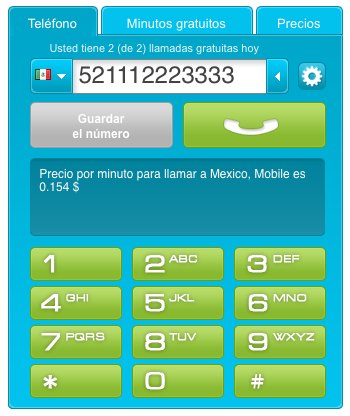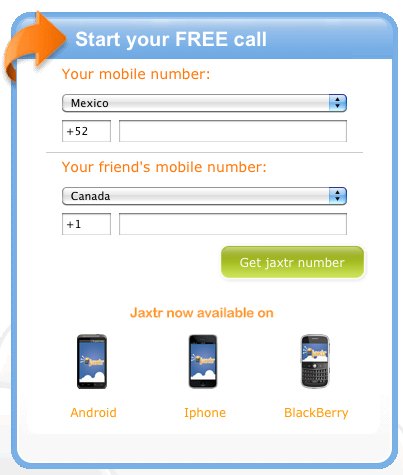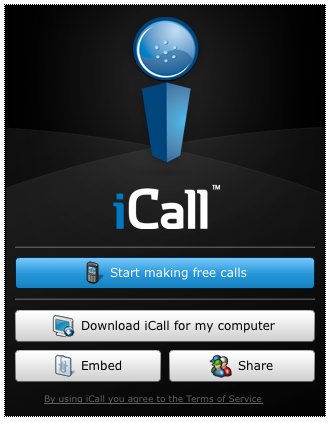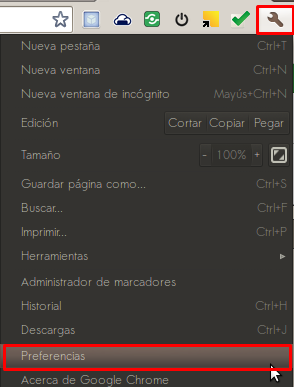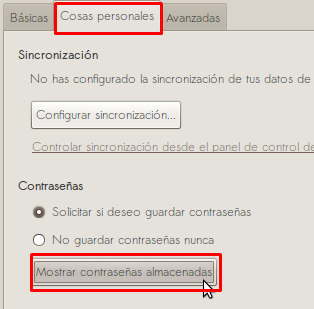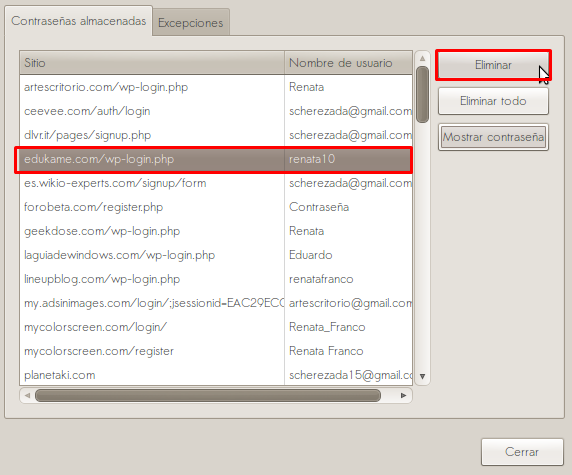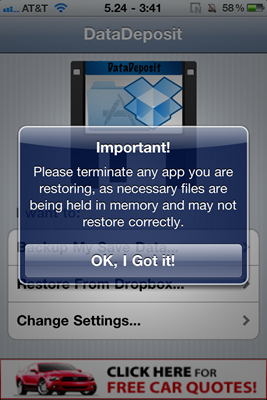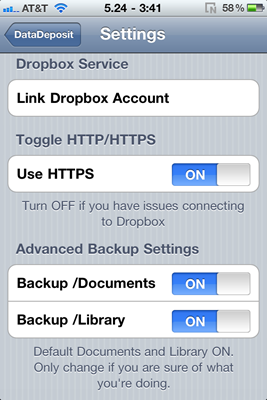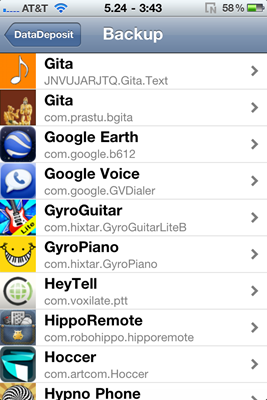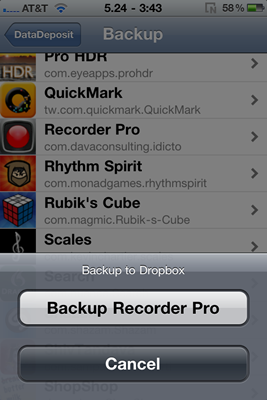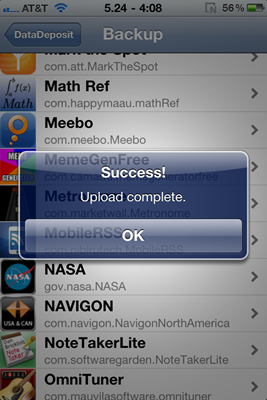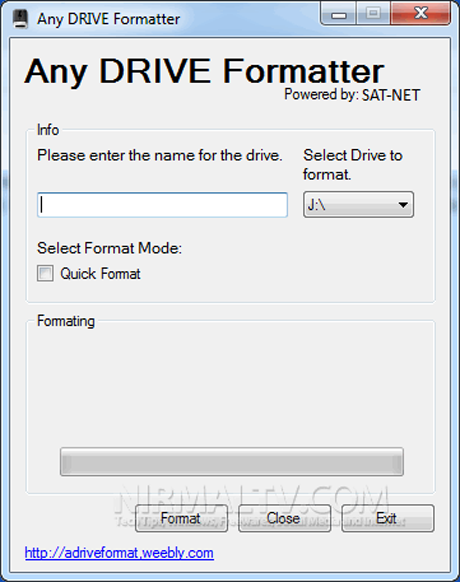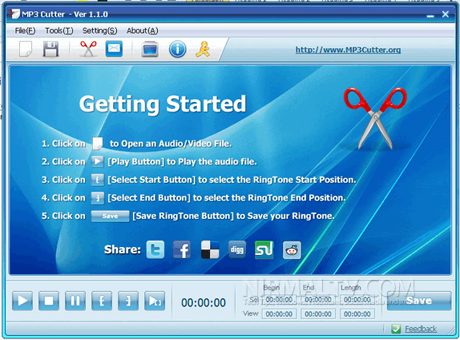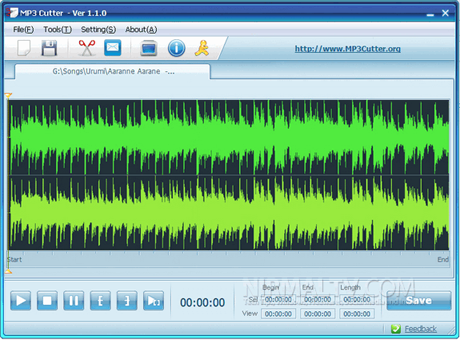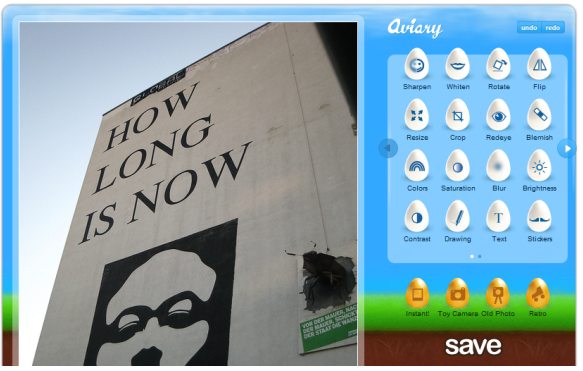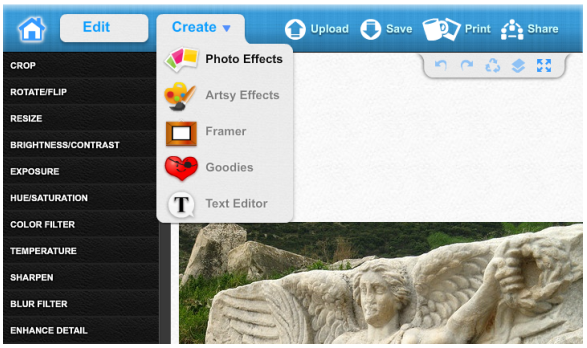Hace unas semanas que Windows Live Messenger salió a la luz, y esta nueva versión incorporaba mejoras con respecto a la integración con las redes sociales, sobretodo Facebook.
Una de las mejoras que más ha llamado la atención ha sido la posiblidad de integrar el chat de Facebook en el Messenger, cosa que nos facilita conversar con más amigos desde el mismo sitio sin necesidad de tener que estar conectados a Facebook y Messenger al mismo tiempo.
Para integrar el chat de Facebook en tu cuenta de Messenger tendrás que acceder, previamente conectado a Messenger, a http://profile.live.com/WebActivities/Add.aspx?appid=1140906031, desde donde tendrás quedar clic en ”Agregar a Facebook“.
Una vez hecho eso, activar la casilla ”Charlar con mis amigos de Facebook en Messenger” (o todas las que quieras) y pulsa el botón ”Conectar con Facebook“.
Una de las mejoras que más ha llamado la atención ha sido la posiblidad de integrar el chat de Facebook en el Messenger, cosa que nos facilita conversar con más amigos desde el mismo sitio sin necesidad de tener que estar conectados a Facebook y Messenger al mismo tiempo.
Para integrar el chat de Facebook en tu cuenta de Messenger tendrás que acceder, previamente conectado a Messenger, a http://profile.live.com/WebActivities/Add.aspx?appid=1140906031, desde donde tendrás quedar clic en ”Agregar a Facebook“.
Una vez hecho eso, activar la casilla ”Charlar con mis amigos de Facebook en Messenger” (o todas las que quieras) y pulsa el botón ”Conectar con Facebook“.